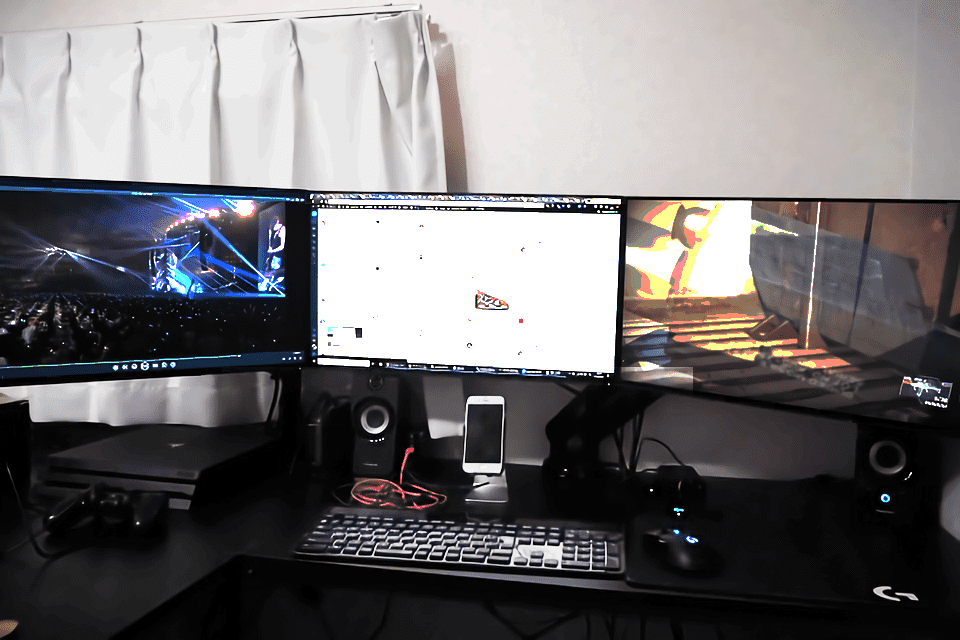
皆さんディスプレイって何枚使ってますか?
ノートPCでもちろん1枚!って方もいれば外部モニター使ってノートPCでデュアルディスプレイの方や、デスクトップでデュアルディスプレイを導入している方もいらっしゃるでしょうか。
僕は今までデスクトップでデュアルディスプレイという構成だったのですが、今回もう1枚ディスプレイを追加してトリプルディスプレイという構成にしてみました!
満足度で言うと、「何故もっと早く導入しなかったんだ・・・」というぐらい快適です!
トリプルディスプレイ導入のきっかけ
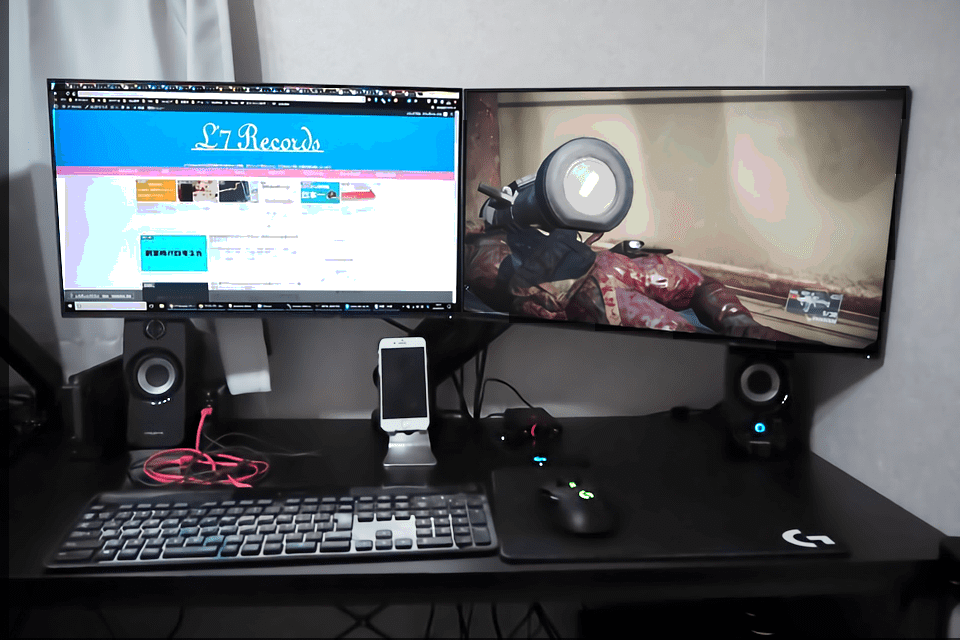
そもそも今までデュアルディスプレイで満足していました。
そうです、特段不満はありませんでした。
ところがここ3~4ヶ月程Nintendo SwitchのスプラトゥーンやPlaystation4のモンスターハンター等ゲームをやる機会が多くて、ゲームは基本書斎でやるんですが書斎にはテレビが無いのでその度にHDMIケーブルを差し替えて遊んでいたんですね。
これがもう本当にストレスで、ゲームやる度にディスプレイ裏のケーブルを抜いたり差したり・・・。
更に決定打はSteamでメタルギアソリッド5を遊び始めた事です(今更だけど笑)。
このゲーム、リアルの時間経過で進むミッションがあるのでつけっぱなしにして放置みたいな事が多いんですが、すごく綺麗なグラフィックのゲームなんでフルスクリーンで遊びたい!
そうすると常に1画面専有することになるので、遊んで居ない時は邪魔で邪魔で仕方ないという・・・笑。
とにかくストレス軽減が大きな理由ですね。
導入コンセプト
先述した理由を元にトリプルディスプレイ導入に辺り、コンセプトとしては以下の通りです。
- 主にゲームをやる用のディスプレイを増設する
- ゲームをやっていない時はPC用の3枚目としてPCとも接続する
- 各HDMI接続機器の切り替えが出来、更に将来HDMI機器が増えた場合の増設も考慮する
- デスクを広く使う為にディスプレイアームを増設する
以上の4点です。
ただディスプレイを増やそう!ってだけなら何も考えなくポンとディスプレイを置けば良いんですが、快適度や将来の拡張性、利便性を考慮して少しお金を掛けた感じですね笑。
トリプルディスプレイ導入にあたって購入した物
さて、コンセプトも決まった事ですし実際に導入していきます!
ディスプレイ
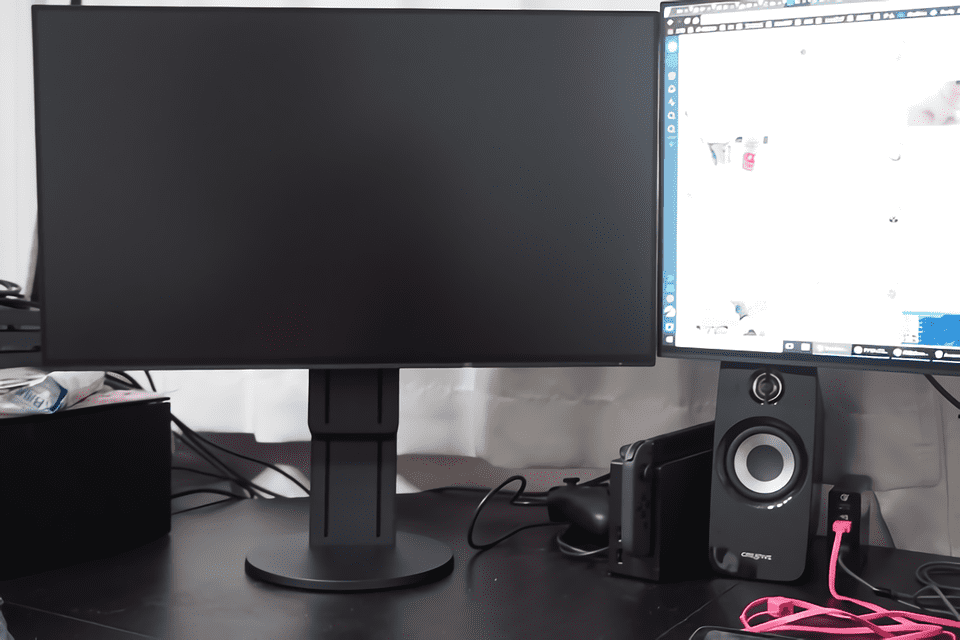
まずディスプレイですが、僕は去年からEIZOのFlexScan EV2451を2枚愛用しています。
正直ディスプレイ1枚としての価格は安い訳ではないのですが、変なところが潔癖症なのか2枚同じディスプレイで3枚目が違うってのは許せないので考えるまでも無く3枚目もEV2451を購入しました笑。
このディスプレイ、他のディスプレイを多く比較した訳ではないんですがやっぱりモノが良いからなのか長時間使っていても全然疲れないのでめちゃくちゃオススメです!
DisplayPort・HDMI・DVI・D-SUBと多くのディスプレイ端子に対応していますし流行りのベゼル(ディスプレイ外側のフレーム)もめちゃくちゃ薄くベゼル+ドットが打たれていない非表示エリアを合わせると下部以外はなんと5.3mm!
ボタンや明るさを感知するセンサーがある画面下部も11.3mmと圧巻の視認性、デザイン性を誇ります。
デュアルディスプレイ等の複数ディスプレイを使うと分かるんですが、ディスプレイ同士のベゼルが厚いとすっごく気になるんですよね、デュアルディスプレイ導入にはベゼルレスや極薄ベゼルを謳った物を導入すると幸せになれます!
価格が高めである事以外は何の欠点も無いですね・・・。
VESA規格対応の物を!
ディスプレイは映ればぶっちゃけなんでも良いんですが、1点だけ!
ディスプレイ背面の取り付け用ネジの幅やサイズの規格があり、それがVESA規格です。
最近のディスプレイはほぼほぼVESA規格に準じていますが、一昔前のモニターディスプレイはVESA規格に準じておらずモニターアームの取り付けが出来ないものが多いです。
僕も実際に昔使っていたディスプレイを見てみたところ、VESA規格に準じて居なかったりそもそもディスプレイそのものが台座から外せないものもありました。
モニターアームを買えば必ず設置出来る訳ではないので、この辺は事前によくチェックして下さい!
最近では価格.comやAmazonなんかではVESA規格に準じているかどうか記述されているので、購入前に要確認ですね。
ディスプレイアーム
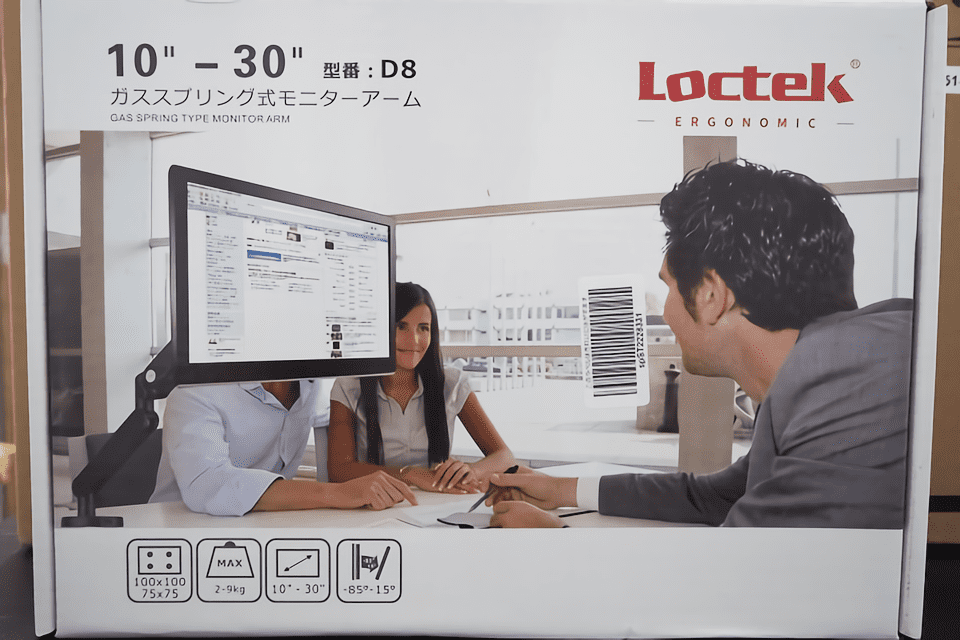
ディスプレイアームは重たいディスプレイをしっかりと固定し、かついつでもディスプレイのレイアウトを変えられる非常に重要なアイテムです。
このディスプレイアームが弱いと通称”お辞儀”や”こんにちは”と呼ばれる、ディスプレイの重みに耐えられず徐々にディスプレイがこちらにお辞儀したような格好になってしまいます笑。
これを避けるには、しっかりとディスプレイの重量を確認しそれを支えられるだけの作りになっているディスプレイアームを導入する必要があります。
僕はLoctekのガス圧式モニターアームを導入しました。
実は既にこのLoctekのデュアルモニターアームを使っていまして、既に使っている信頼と見た目から同じもののシングル用をチョイス笑。
今回のディスプレイは23.8インチですが、30インチまで対応していますし何気にアームの根本にあるUSB3.0ポートが便利なので気に入っています!
HDMIセレクター

今回のトリプルディスプレイのシステムの中で最も重要なやつです!
ディスプレイ2枚は常にPCの映像を出力していればOKですが、今回増設する1枚はPC/Switch/PS4をシームレスに切り替え出来る必要があります。
なので任意のHDMIチャンネルを選択肢、その映像を出力するというHDMIセレクターが必要になるわけですね。
HDMIセレクターは色々商品がありますが、僕は今回なんと5チャンネル入力ができ、チャンネルセレクトをリモコンで行えるGANAというHDMIセレクターを購入しました!
非常に小型で場所も取らず、リモコンで切り替え出来るのでリモコン受信部だけ露出させておけば本体はデスクの下や裏といった場所に隠してしまってもOK!
更に先述した通り5チャンネル分入力出来るので、今回のPC/Switch/PS4を繋いでも後2チャンネル増設できます。
例えばAmazon FireStickTVやGoogle Chromecast、AppleTVなんかやBlu-rayレコーダー等々の増設もOKですね!
僕はMacbook Proも使っているので、書斎でMacbook Proを使う時のデュアルディスプレイ先として使うとかも出来ます笑。
それにしても一昔前、まだHDMIがメジャーになる前のD-SUBセレクターは5,000円とかしたんですが5チャンネル入力で1,000円台とは・・・恐ろしい時代になったもんです・・・笑。
このHDMIセレクターの詳細レビューは以下の記事を合わせてお読み頂ければと思います!
トリプルディスプレイ導入!
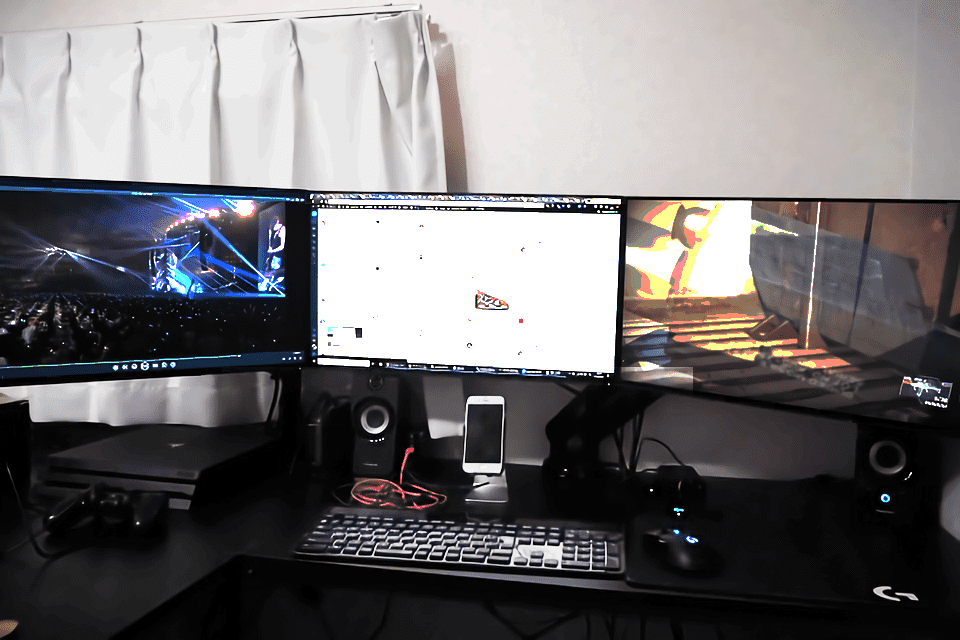
という事で導入しました!
所要時間は全部で40分程度でしょうか、デュアルディスプレイ時に組み立てた内容とほぼほぼ一緒でしたのでそんなに時間は掛かりませんでした。
画面が横にズラッと並んでいるのはなんかこう、やっぱ迫力ありますね・・・!笑。
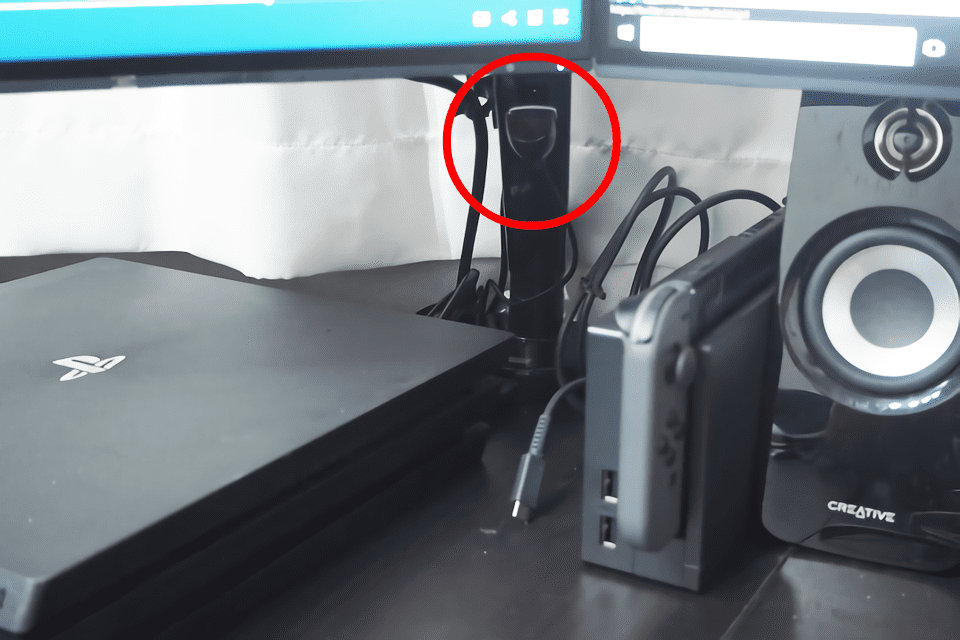
今回のキモはHDMIの切り替え用リモコン受信部。
ちょっと見えづらいですが、画像の赤丸の部分ですね。
モニターアームの底面にさり気なくつける事でインテリア的にも目立たなく、葉っぱの裏にひっそりと張り付いているカタツムリみたいで可愛い!いえ嘘です、カタツムリが可愛いと思ったことは無いです。
というよりインテリア云々ぬかすのであればまずはケーブル処理をどうにかしないと・・・笑。
特に灰色とピンクのmicroUSBケーブルとLightningケーブルは邪魔でしょうがないのでどうにかしないとなあ・・・と思いつつ、未だに良い製品が見つかっていません笑。
色々見ているんですが、コードをリール状にぐるぐる巻き取るやつはなんか美しく無いし、床から伸びるコードを止めておくようなおしゃれなのはあるんですが、今回は卓上のケーブルなのでそれも違うなと・・・。
この辺が今後の課題ですね笑。
ケーブル処理
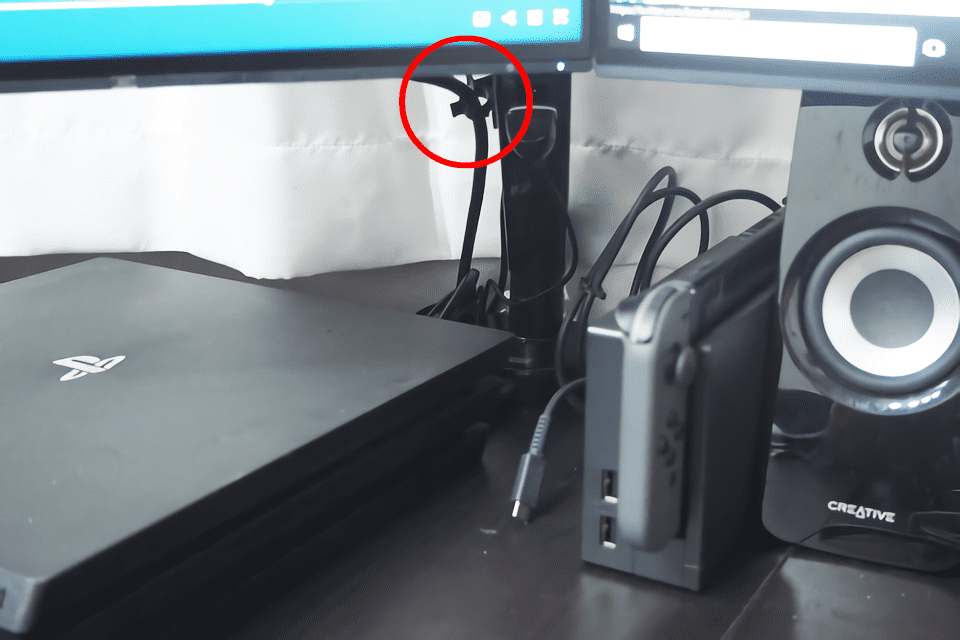
先述したケーブル処理、正直まだまだ甘いんですが上記画像のリモコン受信部左上にさり気なく1個写ってるこいつ、結構便利です!
最初から両面テープがついてますし、太めであるディスプレイの電源ケーブル程度のものであれば余裕でガイド出来ます。
細めのHDMIケーブルとかなら2本いけそうですね!
ケーブルは出来る限り簡素でかつ綺麗に配線しておけばメンテナンス面でも非常に楽が出来るので、この機会にPC周りの配線見直しなんて良いかも知れないですね(と言いつつ僕もひどいもんですが・・・笑)
1個辺り20円程度と激安です・・・!
トリプルディスプレイで効率大幅アップ!
実際にトリプルディスプレイを導入した事で、作業効率が大幅にあがりました!
元々はゲーム用のディスプレイとして導入したんですが、いざブログ執筆時にはめちゃくちゃ強力ですね。
僕は記事執筆時に執筆用画面で1枚、資料用やメモ用で1枚と2枚のディスプレイを使いつつ、その場その場で撮影した画像を選んで加工したりアイキャッチ画像を作ったりしていました。
ところが3枚目が増えた事により、画像加工にまるまる1枚使えるようになりました。
「あれ、文章中でどんな言い回ししたっけ?」とかって画像を作っている時にもたまに確認したくなるので、
- ブログ執筆画面
- 資料orメモ用画面
- 画像加工画面
と3枚フルに常に表示させておける作業効率の向上はめちゃくちゃ便利です・・・!
それと僕は個人投資家なので、ほぼ常に為替チャートを表示していますし平日の日中は常に株まわりのチャートや情報を出しているので単純に取得出来る情報量が増えた事で効率があがりましたね!
特に最近は株や為替もチャートだけを見ていれば良い訳じゃなく、要人のTwitterでの発言(ま、ほぼほぼトランプ大統領ですけど・・・w)だったり速報で容易にチャートが動く時代です。
そういうツール類を画面の切り替えをしなくても見れるようになったのはとても快適です。
人間の脳が視認して理解する情報量は限られているとは言いますが、単純な表示領域の拡大はメリットしか無いと思いますね。
トリプルディスプレイ化で効率をあげよう!
今回、デュアルディスプレイからトリプルディスプレイにしたことで自分が思っていた以上に作業効率が大きくあがりました。
本当はゲームのディスプレイ用だったはずが、今はこの3枚フル活用して仕事してる感じがたまらなく気持ちいいです・・・笑。
また、体感レベルで作業効率が大幅に向上した事を実感しています。
モニターアーム導入によってディスプレイ下部のスペースも同時に確保出来ている状態は見た目にも綺麗だし実用性も良いですね。
ディスプレイが増える分スペースは必要ですが、ぜひ導入をオススメします!







コメント